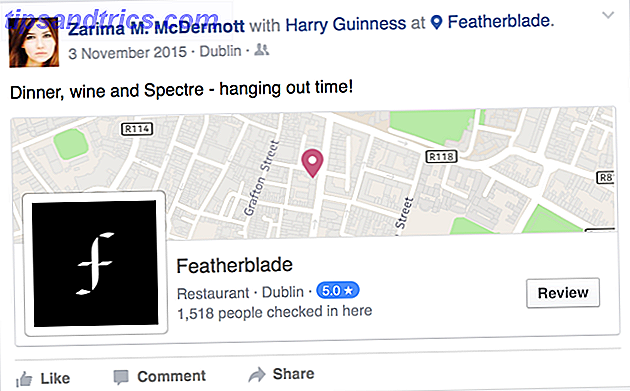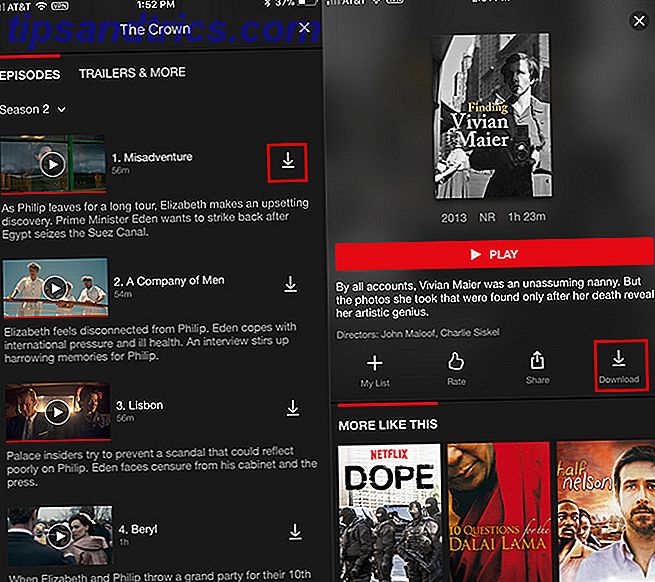Det är enkelt, det är effektivt, det är WikiPad, ett sätt att hålla dina anteckningar organiserade elektroniskt på skrivbordet. Du kan faktiskt klara dig att vara nästan helt papperslös med användandet av denna innovativa och lite "glorifierade" webbbaserade anteckningsblock.
Det är enkelt, det är effektivt, det är WikiPad, ett sätt att hålla dina anteckningar organiserade elektroniskt på skrivbordet. Du kan faktiskt klara dig att vara nästan helt papperslös med användandet av denna innovativa och lite "glorifierade" webbbaserade anteckningsblock.
Om du är trött på att ha dina anteckningar och tankar obevekligt spridda runt skrivbordet, medan tanken på att man måste organisera dessa saker manuellt, har du sinne rörigt, då är WikiPad den idealiska kandidaten som kommer att ge en lösning på den förändring du ' Jag har underkonscioust letat efter.

Jag snubblade på WikiPad medan du gjorde en sökning med uppsättningen ord "anteckningsblock" och "organiserade" i den. För att vara ärlig är jag faktiskt ganska förvånad över det faktum att jag kunde komma över den här applikationen, eftersom det verkar som om det var nestat djupt i internetets lager efter lager av oändlig information. Fram till ett par dagar sedan hade jag aldrig ens hört talas om ordet Wiki och Pad i samma mening, än mindre som ett ord. Men eftersom den här ansökan har möjliggjort för den enkla, snabba och effektiva organisationen av det som en gång var min självförstörda röra av papper och tankar, är jag glad att jag snubblat på det vid denna exakta tid!
Du kan använda den här applikationen för att hålla reda på projekt, personliga kontakter, allmän information, göra-listor, lagring av HTML-filer och mer, så att du senare kan placera dem på en webbplats, en CD eller någon annan HTML-baserad applikation.
En varning: När du väl börjar använda WikiPad, kommer du troligtvis att överensstämma med en otrolig mängd användning! Den här applikationen är original och låter dig hålla reda på information, söka efter detaljerad specifik data och använda den på något sätt som du vill, eftersom det är ett Open Source-program!
Funktioner
Här är en lista över WikiPads solida funktioner:
- På flyga WikiWord länkar, när du skriver
- WikiWord automatisk slutförande
- Enkel WikiWord-navigering
- Wiki text styling
- WikiWord History
- Wiki-dokumentattribut
- Dynamiska vyer
- Tree / Outline-vy med över 100 ikoner
- Åtgärdslistor
- Inkrementell sökning
- Sök och ersätt
- Automatisk sparning
- Exportera till HTML
- Alla dina data lagras i vanlig text
- URL och fil länkning
- Intuitiva nyckelbindningar
- Hjälp Wiki ingår
WikiPads unikhet och ursprung
Skillnaden mellan WikiPad och andra anteckningsblock-liknande applikationer är den enkelhet och möjlighet det erbjuder när du tvärbindar din information. Du kan skapa länkar genom att skriva in WikiWords. Det är ingen chocker för mig att denna applikation uppvisar ordet Wiki i sitt namn, eftersom wiki betyder snabb, och dessa applikationsbaserade namn är kända för snabb och enkel kombination av användbar information (dvs WikiPedia).
Dom
WikiPad är ett användbart Open Source-program som levererar de fantastiska organisatoriska färdigheterna som vi ibland verkar brist på, både professionella och datorsköna människor. Med detta sagt, tyckte jag om och kommer att fortsätta att njuta av att använda WikiPad. En stor betydelse (i min bok) som jag inte tyckte om den här applikationen var dess GUI (grafiskt användargränssnitt). Jag tycker att det borde vara lite "lättare" på ögonen och det borde vara något mer inbjudande istället för enkla och grundläggande. Förutom formatet där du kan se hur det kategoriserar dina anteckningar.
Plug and Play
Du har läst hur bra WikiPad är, och även hur den kan konfigureras för att bli lite bättre. Men nu är du redo att installera. Här är en snabb recension om hur du installerar och installerar WikiPad för att få det igång på nolltid!
Det första du behöver göra är att besöka WikiPad-webbplatsen och hämta den senaste versionen av Wikipad (1.8) genom att rulla hela vägen till botten och klicka på länken nedan:

(Wikipad wiki-programvaran är tillgänglig för Windows, Linux och Mac-datorer. Så det täcker nästan alla här.)
När du har klickat på ovanstående länk kommer du att styras till en sida med följande länk i den:

Klicka på den här länken eftersom det kommer att öppna nedladdnings zip-filen enligt nedan:

När du har klickat OK börjar din kopia av WikiPad att hämtas direkt. Om din Internet-anslutning sträcker sig från DSL till en T1 så borde det ta några minuter eller några sekunder.
Nu kan vi öppna din nyinstallerade WikiPad. Ankomma på din startmeny, klicka på program och rulla ner för att visa WikiPad-mappen och öppna den.
När du öppnat den kommer du fram till en Wiki-sida, läs sidan, bli bekant med programvaran och när du har gjort det kan du komma till WikiPad menyn och skapa din nya Wiki genom att klicka på var den står "Wiki "På övre fältet:

Ge din nya Wiki ett namn och det är det! Du kan nu börja skriva otaliga mängder information som är tvärbundna mellan olika wikis!

WikiPad Bonus
Tja, du trodde inte att jag skulle lämna dig tomhänt nu gjorde du det? Att skicka ut våra läsare utan användbara tips och tankar är inte vad vi är vana vid här på MakeUseOf, så jag har sammanställt en lista med användbara genvägar till din WikiPad, njut!
Ctrl + J : Wikize
Ctrl + L : Gå till länken
ALT + vänster / höger : Flytta över (historia)
(Jag definierade: ALT + W / D istället)
Ctrl + upp / ner : Flytta över (föräldra / barn)
Ctrl + O : Öppna Wiki
Ctrl + Alt + F : Sök (globalt)
Ctrl + F : Sök på sidan
F3 / Skift F3 : Inkrementell sökning
Ctrl + Q : Hem
Ctrl + T : Dölj träd
Ctrl + space : Automatisk slutförd
Ctrl + Tab : Tab Browsing (föregående)
Ctrl + Shift + P : Hänvisningar till sida (Ctrl + UP)